Обновление операционной системы Андроид – не только рекомендуемый, но и необходимый процесс для стабильной работы смартфона. Для владельца телефона – это в первую очередь повышение производительности девайса, появление новых возможностей, а не только исправление ошибок производителем. Поэтому знать, как обновить Андроид на телефоне должен каждый пользователь.
Процесс изменения текущей версии Android на устройстве требует от пользователя внимания и выполнения нескольких условий.
Перед тем, как перейти к изменению операционной системы, нужно убедиться в следующем:
- что телефон заряжен (рекомендуемый уровень заряда батареи должен составлять не менее 50%);
- что сеть Wi-Fi надежна и стабильна (важно только в том случае, когда при загрузке ПО не используется компьютер);
- что USB-кабель, с помощью которого телефон соединен с компьютером, исправен.
Во время апдейта до 9.0, 8.0, 7.0, 6.0 или более ранней версии Андроид, запрещено вынимать батарею или выключать смартфон.
✅ как прошить телефон андроид через компьютер | прошивка android
Прерывание процесса обновления по одной из этих причин может привести к непоправимым последствиям (без помощи специалистов сервисного центра не обойтись).
Видео не тему: Как обновить Андроид на телефоне
Перед тем, как установить новую версию, рекомендуется сохранить копию своих данных на компьютер, перенести на съемный носитель или на облачное хранилище (сделать резервное копирование).
Существует два основных способа как обновить Андроида самостоятельно:
- Запуск обновления на самом смартфоне.
- Изменение модификации ПО с помощью компьютера.
Как установить новый Андроид без подключения к компьютеру
Самый простой вариант изменить версию ОС – запустить процесс на самом смартфоне.
Обычно система оповещает о наличии новой версии (уведомление появляется в верхней части экрана гаджета):
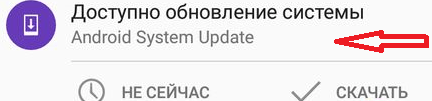
Примечание: алгоритм обновления на новую версию Android всегда один и тот же: неважно запущен апдейт операционной системы до 5.0, 7.0 или 9.0.
В зависимости от модели телефона и текущей модификации прошивки, текст и оформление уведомления на экране могут отличаться.
После получения уведомления следует нажать «скачать», и дождаться пока ПО загрузится на устройство.
Когда Android будет скачан, в панели уведомлений появится соответствующее сообщение, и пользователю будет предложено установить или отложить процесс
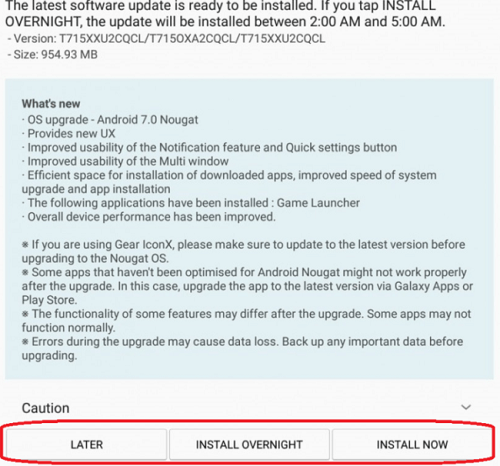
Важно: перед тем, как нажать «установить сейчас», рекомендуется ознакомиться с предоставленной выше информацией, где разработчики предупреждают о возможной потере личных данных, и необходимости сделать резервное копирование.
Не всегда система уведомляет пользователя о наличии новой версии Android. Причиной может служить отсутствие подключения к интернету или отказ от получения уведомлений (можно задать в разделе «Обновление ПО»).
В этом случае загрузить новый Android можно вручную. Для этого необходимо выполнить следующие шаги:
- перейти в «Настройки».

- выбрать раздел «О телефоне» или «Об устройстве».

- нажать «Обновление ПО».
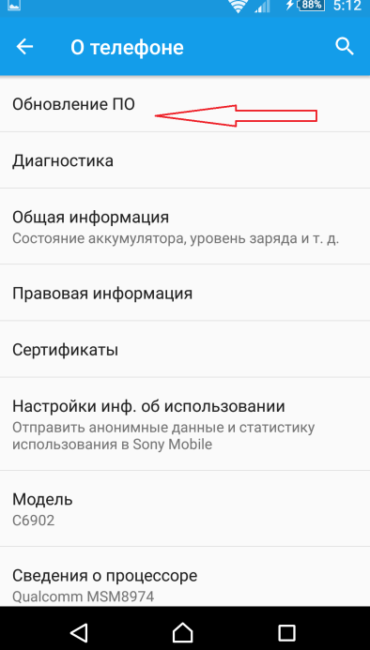
- после проверки на наличие нового ПО, на экране устройств появятся или предложение установить прошивку, или уведомление о том, что устройства уже обновлённые.

Как обновить ОС Андроид с помощью компьютера
Изменить операционную систему Андроид можно с помощью приложения от производителя.
Основное предназначение таких программ – создание резервной копии данных, перенос фотографий и видео на компьютер и наоборот.
Среди таких приложений можно выделить Samsung kies либо Smart switch для смартфонов компании Самсунг и Xperia Companion для телефонов компании Сони.
Перед тем, как изменить Андроид 4.4.2, нужно активировать специальную настройку, предназначенную для разработчиков – «Отладка по USB». В более поздних версиях ОС, эта настройка скрыта, и чтобы её активировать, нужно сделать следующее:
- Перейти в «Настройки».
- Выбрать пункт «О телефоне».
- Пролистнуть вниз и нажать несколько раз на надпись «номер сборки», пока на экране не появится сообщение «Вы стали разработчиком».
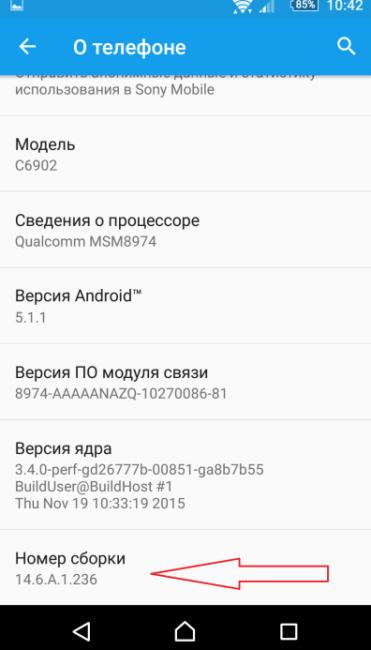
- Возвратиться в меню «настройки» и выбрать новый раздел «Функции для разработчиков».
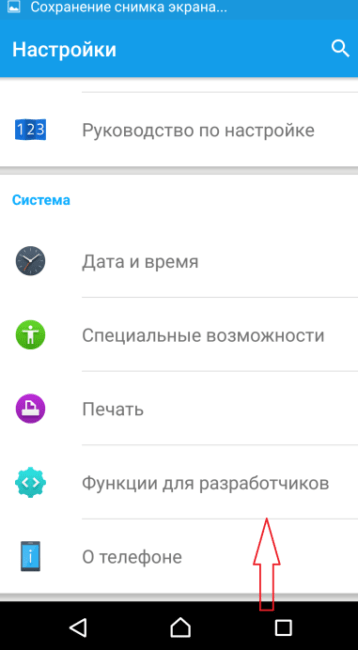
- Найти раздел «Отладка по USB» и активировать его.
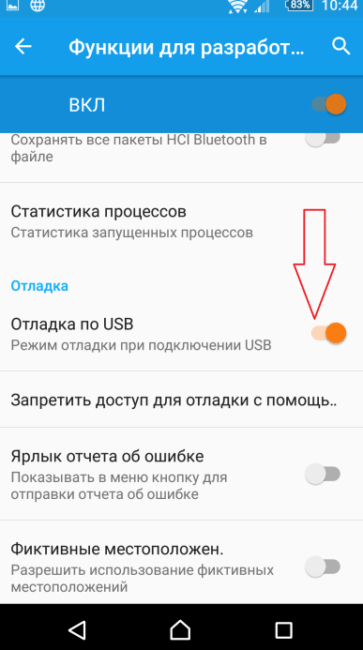
Как загрузить новый Android с помощью Xperia Companion
Чтобы загрузить прошивку на смартфон с помощью программы Xperia Companion необходимо:
- Подсоединить телефон и запустить ПО.
- Нажать на раздел «Обновление ПО».

- Щелкнуть правой кнопкой мыши на кнопку «Обновить».
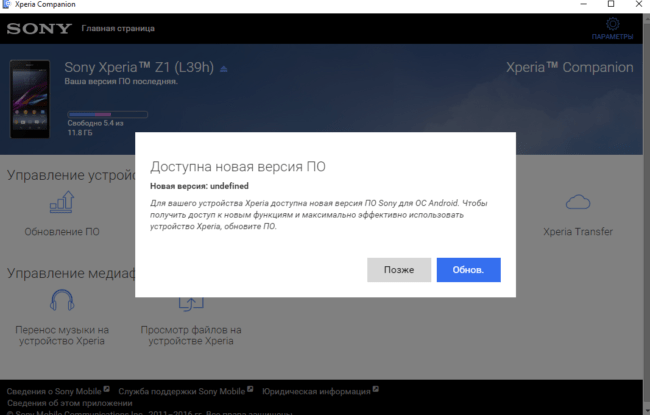
- Затем следует подтвердить свой выбор и нажать кнопку «Ок».
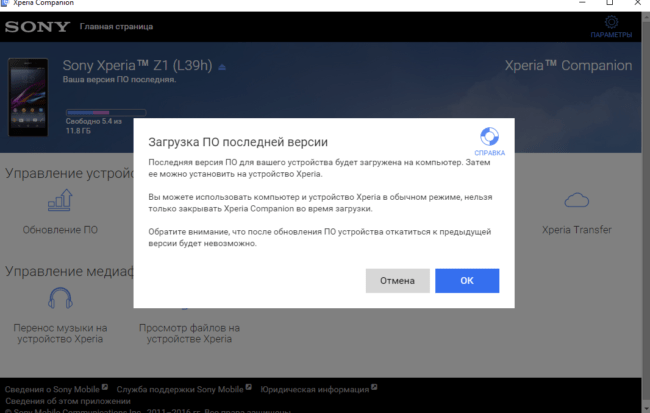
- Дождаться, пока программа закончит установку ОС (в момент установки выключать программу или отсоединять смартфон от компьютера строго запрещено).
Внимание: вернуться к предыдущей версии ОС невозможно, о чем перед установкой вы получите уведомление.
Как сделать апдейт с помощью Smart Switch
Для установки нового Android на планшеты и смартфоны Samsung используются приложения Smart Switch и Samsung Kies.
Чтобы сделать апдейт до 7.0, 8.0 или 9.0 с помощью Smart Switch, нужно:
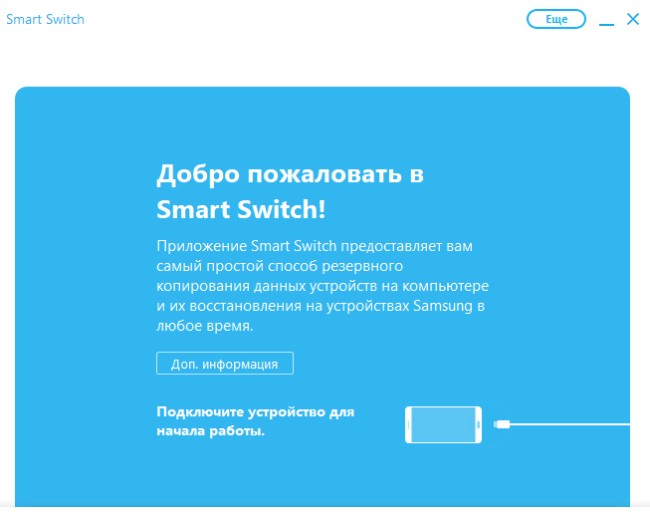
- Нажать «Продолжить», после того, как на экране появится диалоговое окно с уведомлением.
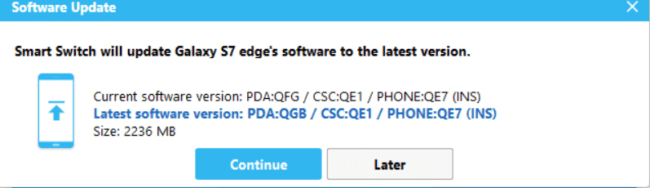
- Дождаться, пока программа завершит процесс.
Примечание: если на экране не появилось уведомление о возможности загрузить новую версию Android – это значит, что на устройстве установлены последние обновления.
Как сделать апдейт Android с помощью Samsung Kies
Для обновления, например, Андроид 4.2.2, с помощью Samsung Kies нужно сделать следующее:
- Запустить программу.
- В диалоговом окне нажать кнопку «Обновить» (если уведомление на экране не появится – на устройстве уже установлено последнее обновление программы).
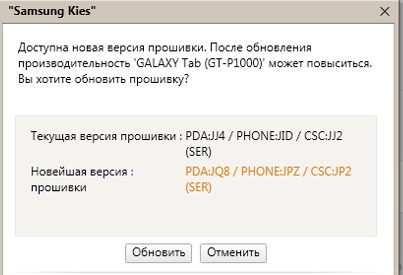
3. Дождаться завершения установки.
Новая прошивка может не оправдать ожидания пользователя (меняется внешний вид меню, появляются новые и удаляются старые приложения и так далее). Поэтому важно во время установки прочитать, какие изменения произойдут, и стоит ли обновляться.
Источник: programmydlyacompa.ru
Бесплатно скачать программу для обновления Андроид через компьютер на русском языке
Обновление операционной системы Андроид на смартфонах и планшетах является одним из важных моментов в обеспечении безопасности устройства и обновления функциональных возможностей. Но не всегда удается выполнить обновление через Wi-Fi или мобильную связь — причин для этого может быть много. Именно поэтому существует возможность обновления Андроид через компьютер с помощью специальной программы.
Одной из таких программ является «Android PC Sync Manager». Она позволяет не только обновить операционную систему, но и осуществлять синхронизацию данных между устройством и ПК. Эта программа доступна для скачивания на русском языке и абсолютно бесплатна.
Программа имеет простой и удобный интерфейс, который позволяет быстро разобраться в ее функциональных возможностях. После установки ее на ПК, необходимо подключить устройство к компьютеру и следовать инструкциям на экране. После завершения процесса обновления, у вас будет самая свежая версия операционной системы Android.
Как бесплатно обновить Android через компьютер?
Чтобы обновить прошивку на своём Android-устройстве, вы можете воспользоваться программами, которые позволяют обновить Android через компьютер.
Одной из таких программ является Google Android SDK, которая позволяет установить самую новую версию Android на ваше устройство. Для того чтобы воспользоваться этой программой, вам необходимо загрузить архив с SDK, распаковать его и запустить программу. Затем следует установить необходимые драйверы и выполнить нужные команды в консоли.
Ещё одной программой для обновления Android через компьютер является MyPhoneExplorer. Эта программа позволяет обновить Android на различных устройствах и провести резервное копирование данных. После установки и запуска программы необходимо подключить устройство к компьютеру и выбрать нужные настройки для обновления.
Также существует множество других программ, которые позволяют обновить Android через компьютер. Многие из них бесплатны и находятся в свободном доступе. Не забывайте проверять источники перед загрузкой программ, чтобы не попасть на сайты с вирусами и другим вредоносным ПО.
- Google Android SDK — программа, позволяющая установить самую новую версию Android на ваше устройство.
- MyPhoneExplorer — программа, позволяющая обновить Android на различных устройствах и провести резервное копирование данных.
Обновление Android через компьютер может быть достаточно сложной процедурой, особенно для неопытных пользователей. Поэтому, если вы не уверены в своих силах, лучше обратиться за помощью к специалистам или воспользоваться другими методами обновления, которые не требуют особых навыков и знаний.
Выбор программы для обновления Android
Обновление операционной системы Android является важным процессом, позволяющим улучшить работу устройства и получить новые функции. Многие производители мобильных устройств предоставляют официальные обновления, которые можно скачать и установить через интернет. Однако, если официальное обновление отсутствует или не удается установить, можно воспользоваться программой для обновления через компьютер.
Существует множество программ для обновления Android через компьютер, но не все из них являются качественными и безопасными. При выборе программы следует обращать внимание на ряд важных факторов:
- Надежность и безопасность. Программа должна быть проверена и иметь положительные отзывы от пользователей. Также необходимо обратить внимание на наличие вредоносного кода, который может привести к утечке данных или повреждению устройства.
- Удобство использования. Программа должна иметь простой и интуитивно понятный интерфейс, который позволяет быстро обновлять устройство.
- Поддерживаемые устройства. Не все программы поддерживают все модели устройств, поэтому перед выбором программы необходимо убедиться, что она совместима с вашим устройством.
Некоторые из популярных программ для обновления Android через компьютер на русском языке:
- OneClickRoot. Программа, позволяющая получить Root-доступ на устройстве и обновить его до последней версии Android.
- Mobogenie. Утилита, которая помогает обновлять не только операционную систему, но и приложения на устройстве.
- KingRoot. Программа, предназначенная для получения Root-доступа, который необходим для обновления Android до более новой версии.
В зависимости от конкретной ситуации, можно выбрать ту программу для обновления Android через компьютер, которая наилучшим образом подойдет под ваши потребности.
Подготовка к обновлению Android через ПК
Перед тем, как обновлять Android через ПК, необходимо выполнить ряд подготовительных шагов. В первую очередь нужно установить на ПК специальное программное обеспечение для обновления Android. Рекомендуется использовать официальные программы, которые предоставляют производители мобильных устройств.
Далее, перед обновлением рекомендуется сохранить все необходимые данные на устройстве, так как в процессе обновления они могут быть удалены. Для этого можно воспользоваться специальными программами для резервного копирования данных или экспортировать их на компьютер.
Важно также убедиться в том, что устройство полностью заряжено перед началом процесса обновления. Это нужно для того, чтобы устройство не выключилось во время обновления, что может привести к его поломке или битым файлам.
Наконец, перед обновлением Android через ПК необходимо подготовить само устройство. Для этого нужно зайти в настройки устройства, выбрать пункт «О телефоне» или «О планшете» и найти пункт «Обновление ПО». Здесь нужно выбрать опцию «Обновление через ПК» и следовать инструкциям на экране.
После выполнения всех указанных действий можно начинать процесс обновления Android через ПК. При этом необходимо тщательно следить за инструкциями и не нарушать правила, чтобы избежать возможных проблем и поломок устройства.
Как обновить Android через компьютер на русском языке?
Обновление операционной системы Android через компьютер может быть полезным для ускорения процесса, а также для того, чтобы обойти ограничение по пространству на устройстве. В этой статье мы расскажем о том, как обновить Android через компьютер на русском языке.
Для начала необходимо убедиться в отсутствии важных данных на устройстве, так как в процессе обновления все документы и файлы, которые хранятся на устройстве, могут быть потеряны. Проверить доступные обновления можно на официальном сайте производителя устройства.
Для обновления Android через компьютер необходимо скачать специальную программу на официальном сайте производителя. В зависимости от производителя устройства, программа может иметь различное назначение и функционал. Но в целом, данная программа позволяет загрузить обновление Android на устройство с помощью компьютера.
После скачивания программы необходимо произвести установку и запуск программы на компьютере. Далее, подключите устройство к компьютеру с помощью USB-кабеля и следуйте инструкциям программы. В процессе установки обновления необходимо не отключать устройство от компьютера и не перезагружать устройство.
При правильном выполнении всех указаний, обновление Android должно успешно загрузиться на устройство. После завершения процесса установки, устройство будет автоматически перезагружено и обновленная версия Android будет готова к использованию.
- Убедитесь в отсутствии важных данных на устройстве перед началом обновления.
- Скачайте специальную программу для обновления на официальном сайте производителя.
- Подключите устройство к компьютеру и следуйте инструкциям программы.
- Не отключайте устройство от компьютера и не перезагружайте его в процессе установки.
Что делать, если обновление Android не прошло успешно?
1. Проверьте интернет-соединение
Первым делом нужно убедиться, что ваше устройство подключено к Интернету. Проверьте настройки Wi-Fi и мобильных данных. Если вы используете Wi-Fi, попробуйте перейти на мобильный интернет и наоборот.
2. Проверьте наличие свободного места на устройстве
Часто неудачное обновление связано с недостатком свободного места на устройстве. Освободите необходимое количество места, удалив старые приложения и данные.
3. Перезагрузите устройство
Если обновление не прошло успешно, попробуйте перезагрузить устройство и повторить процедуру. Это может помочь решить некоторые проблемы с программным обеспечением.
4. Используйте программу для обновления Android через компьютер
Если все вышеперечисленные методы не привели к успеху, можно использовать специальную программу для обновления Android через компьютер. Некоторые из них, такие как Wondershare MobileGo, позволяют не только обновлять прошивку, но и управлять файлами и резервировать данные.
5. Обратитесь к производителю устройства
Если ничего не помогло, обратитесь к производителю своего устройства. Они могут предложить индивидуальное решение проблемы или предоставить вам замену устройства.
Если обновление Android не прошло успешно, не расстраивайтесь и не паникуйте. Следуйте рекомендациям выше и найдите какое-то решение проблемы.
Источник: artmoneys-pro.ru
Как обновить Android на телефоне?

Существуют два типа владельцев смартфонов. Первым людям совершенно безразлично то, какая версия операционной системы установлена на их устройстве. Им важно лишь то, что аппарат стабильно функционирует. Ну а пользователи второго типа желают быть на передовой современных технологий.
Они хотят добиться того, чтобы на планшете или смартфоне стояла самая свежая версия Android из доступных на данный момент. Сегодняшний материал предназначен для людей второго типа. С помощью этого текста вы сможете понять, как обновить Андроид на телефоне или планшетном компьютере.
Обновление вручную посредством самой системы
Многие производители едва ли не насильственно предлагают обновить Андроид. В таком случае вам не потребуется данное руководство — однажды вы просто получите соответствующее предложение, от которого практически невозможно отказаться. Даже если вы нажмете кнопку «Нет», то предложение обновиться будет возникать в панели уведомлений спустя каждые сутки.
Если же система ни разу не предлагала вам обновить версию Android на телефоне, то можно попробовать совершить следующие действия:
Шаг 1. Зайдите в «Настройки» — соответствующий ярлык есть в меню, а также в панели уведомлений.

Шаг 2. Перейдите в раздел «О телефоне». На планшетах он может называться «Об устройстве».

Шаг 3. Нажмите на пункт «Обновление системы». На некоторых устройствах пункт может называться «Загрузка обновления вручную» или как-то ещё.


Шаг 4. Следуйте дальнейшей инструкции, которая предоставит вам система. Если же будет сказано, что обновлений нет, то вы пользуетесь последней версией операционной системы, доступной для данного девайса.
Обратите внимание: для успешного обновления требуется определенный объем свободной памяти, а также достаточный уровень заряда аккумулятора (желательно зарядить его полностью, чтобы точно избежать каких-либо проблем).
Почему необходимо обновлять Android?
Все мы наслышаны о вирусах, которые могут атаковать систему. Зловредные утилиты стараются похитить личную информацию (имя, фамилию, номер банковской карты и т.д.), а также мешают стабильной работе операционки. Если вы будете регулярно обновлять систему, то на устройстве всегда будут присутствовать свежие «заплатки». Они устраняют дыры в безопасности, мешая тем самым вирусам вольготно действовать.
Также обновления значительно расширяют функционал операционной системы. Вот только самый основной список нововведений, которые получил Android 6.0:
- Появился поиск приложений по названию;
- У времени и даты на экране блокировки изменился стиль начертания;
- В «Настройках» появился отдельный раздел, посвященный оперативной памяти;
- На экране блокировки отныне можно ввести текст, создав таким образом заметку;
- Значительно оптимизировалось потребление энергии;
- Слегка поменялось меню регулировки громкости, куда вернулась кнопка «Не беспокоить»;
- Внедрена нативная поддержка сканера отпечатков пальцев;
- Голосовой ассистент стал умнее;
- Разрешения приложениям выдаются не сразу после установки, а только по мере их работы.
Обновление Android через компьютер
Некоторые пользователи совершенно не рады тому, что производитель уже не выпускает обновления ПО для их смартфона. Также люди желают обновить Андроид вручную, но уже через ПК. На самом деле этому ничего не мешает, ведь все помнят о том, что Android является бесплатной операционной системой, в связи с чем раздобыть её образ не составляет большого труда. Но всё не так просто, как кажется.
По умолчанию Android не имеет поддержки многочисленных мобильных процессоров и графических ускорителей. В связи с этим вам придется искать особую кастомную сборку, в которую точно внедрены драйверы для всех комплектующих, из которых состоит ваше устройство. Искать подобную прошивку лучше всего на сайтах, посвященных именно вашему аппарату. Затем сборку Android необходимо скачать на компьютер.
Ещё вам потребуется специальная компьютерная программа, с помощью которой осуществляется перепрошивка. В зависимости от производителя смартфона, это может быть Flashtool, ODIN, Fastboot или какой-либо другой прошивальщик. Ну а далее необходимо следовать инструкции, которая прилагается к скачанной вами кастомной сборке операционной системы. Если вы всё сделаете правильно, то Андроид на смартфоне обновится.
Внимание: перепрошивка лишает вас гарантии. Также этот процесс связан с риском, в случае неправильных действий вы можете получить «кирпич». Поэтому следует быть внимательным и максимально осторожным!
Источник: setphone.ru